
Windows11安装配置PostgreSQL(图文详细教程)
Windows11安装配置PostgreSQL(图文详细教程)1. 访问PostgreSQL官网2. 进入Download PostgreSQL,选择下载Windows x86-64版本,这里我下载的是目前最新的14.2版本3. 使用管理员运行下载的安装包4. 选择Yes5. 会先安装需要的VC++,不用管,等安装完会打开安装界面6. 点击Next7. 根据个人需要可以修改安装目录,这里我改到了D
·
Windows11安装配置PostgreSQL(图文详细教程)
- 1. 访问PostgreSQL官网
- 2. 进入Download PostgreSQL,选择下载Windows x86-64版本,这里我下载的是目前最新的14.2版本
- 3. 使用管理员运行下载的安装包
- 4. 选择Yes
- 5. 会先安装需要的VC++,不用管,等安装完会打开安装界面
- 6. 点击Next
- 7. 根据个人需要可以修改安装目录,这里我改到了D盘的根目录下,修改完后点击Next
- 8. 默认全部勾选,可以根据个人需要取消部分勾选,我选择全部勾选。点击Next
- 9. 数据存储路径,可根据需要修改,修改完后点击Next
- 10. 设置数据库密码,设置完成后点击Next
- 11. 设置端口号,默认5432,可以根据需要修改端口号,修改完后点击Next
- 12. 设置语言,默认即可,点击Next
- 13. 配置完毕,确认无误后点击Next,下个页面同样点击Next
- 14. 开始安装,等待安装结束
- 15. 安装完成后点击Finish
- 16. 安装了Stack的话,会弹出下面窗口,该窗口是补充安装其他功能的,不需要其他功能的点击Cancel,然后点击Yes即可。
- 17. PostgreSQL自带了pgAdmin来操作数据库,打开pgAdmin软件
- 18. 输入安装的时候设置的密码,点击OK
- 19. 展开左边Servers区域
- 20. 再次输入安装的时候设置的密码,勾选Save Password,点击OK
- 21. 成功连接到PostgreSQL数据库即安装成功
1. 访问PostgreSQL官网
访问PostgreSQL官网,点击Download the installer。
PostgreSQL官网(https://www.postgresql.org/download/windows/)
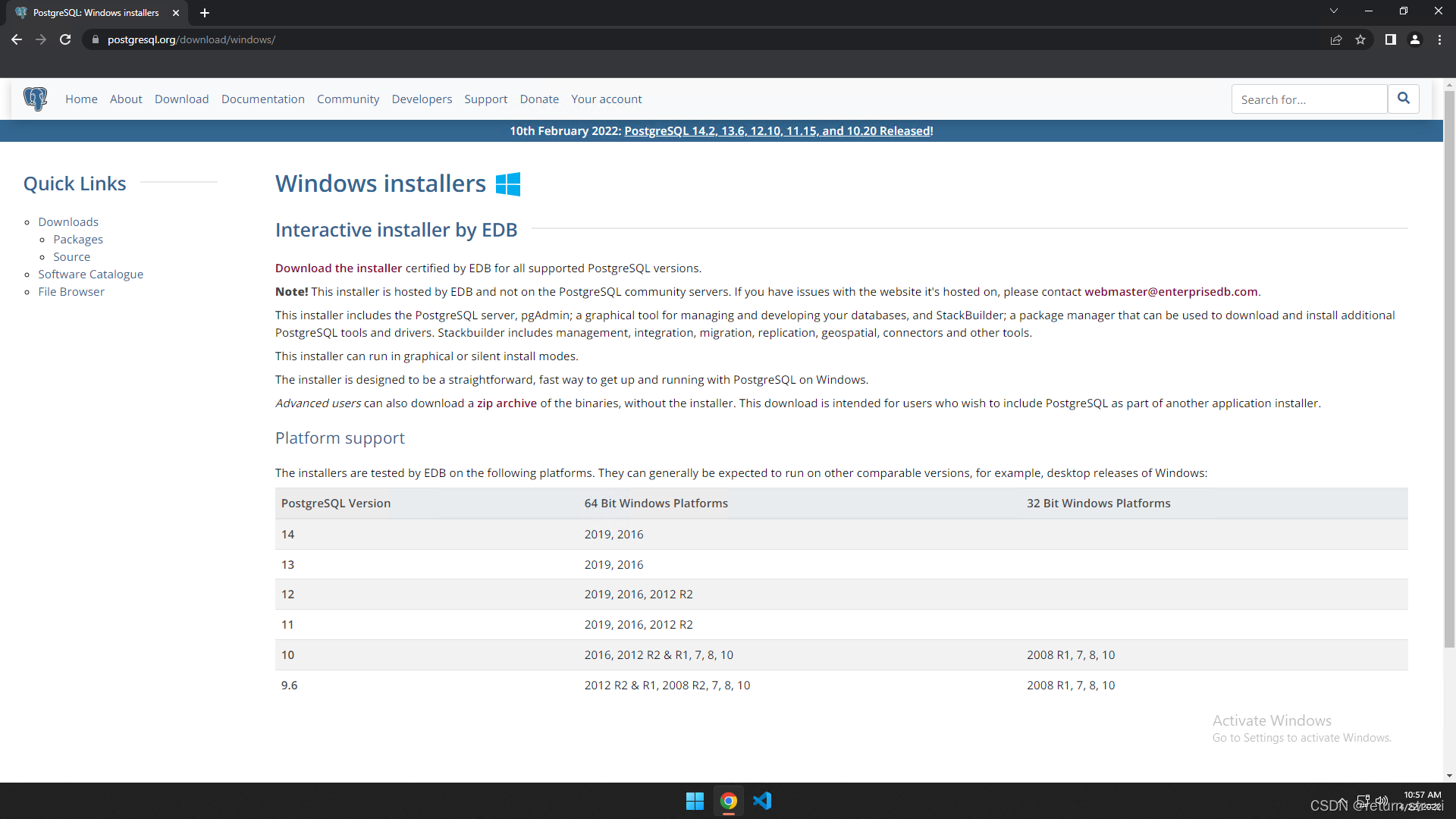
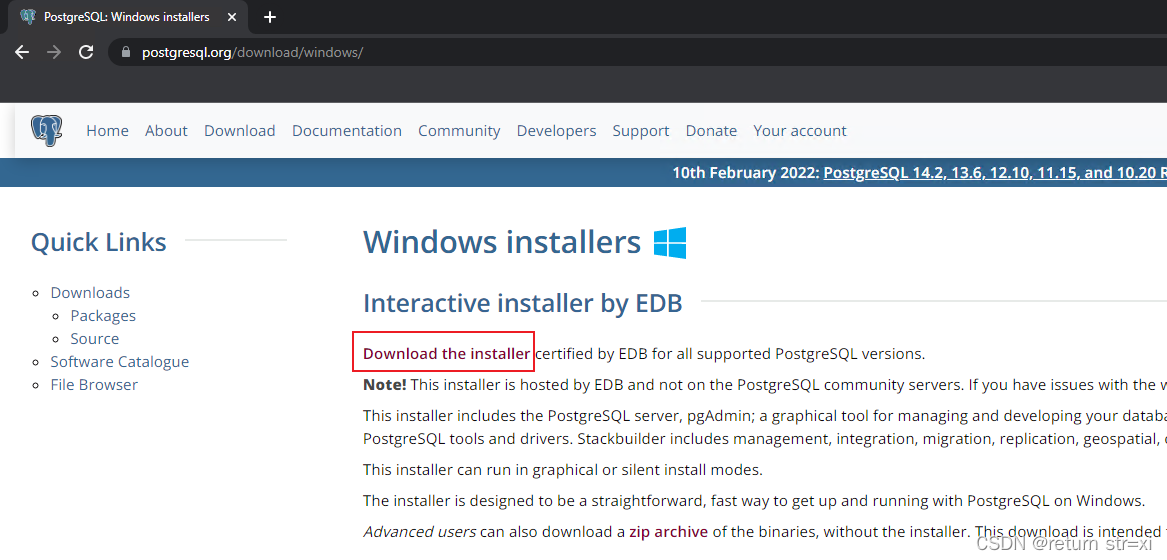
2. 进入Download PostgreSQL,选择下载Windows x86-64版本,这里我下载的是目前最新的14.2版本
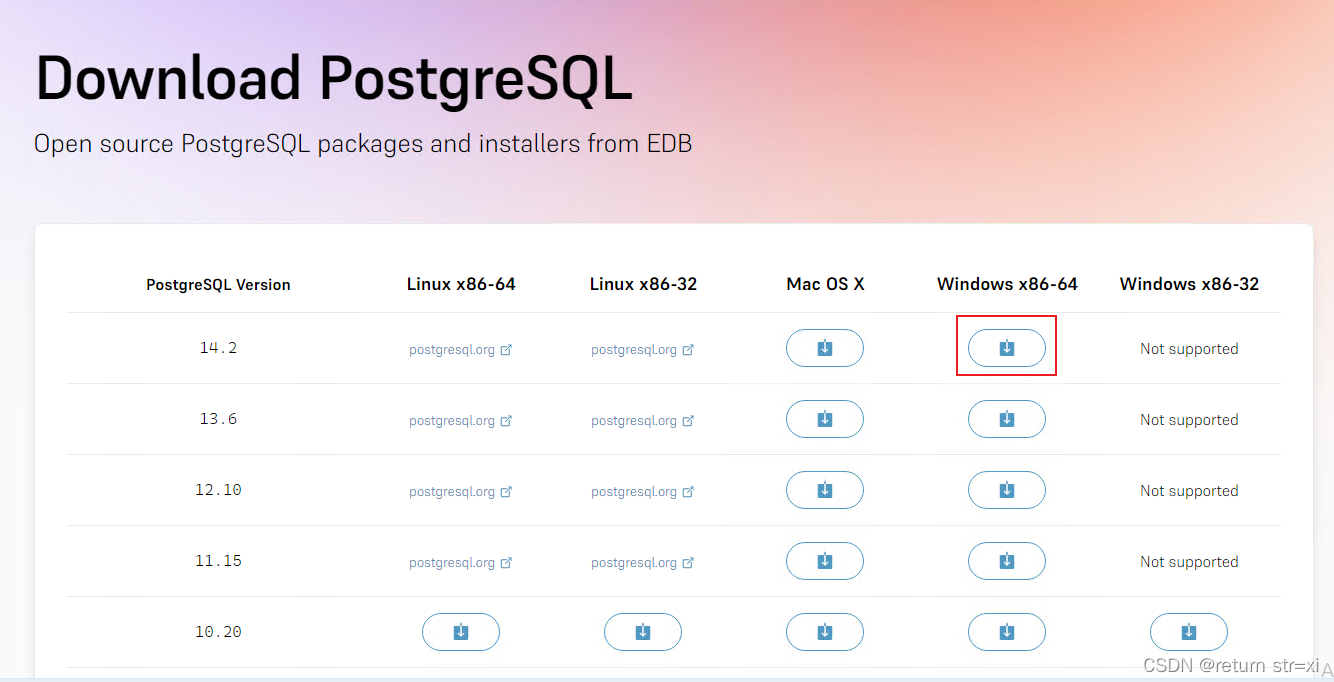
3. 使用管理员运行下载的安装包
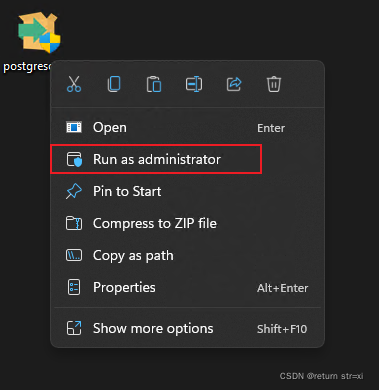
4. 选择Yes
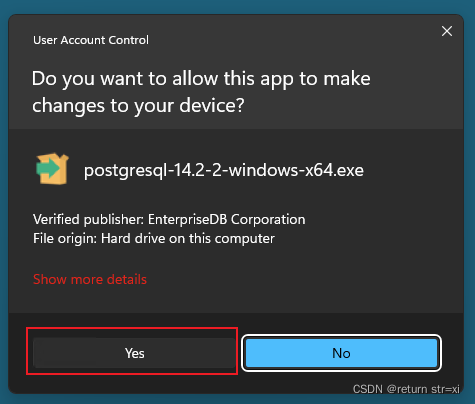
5. 会先安装需要的VC++,不用管,等安装完会打开安装界面
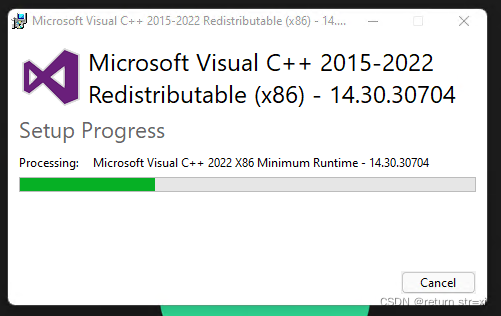
6. 点击Next
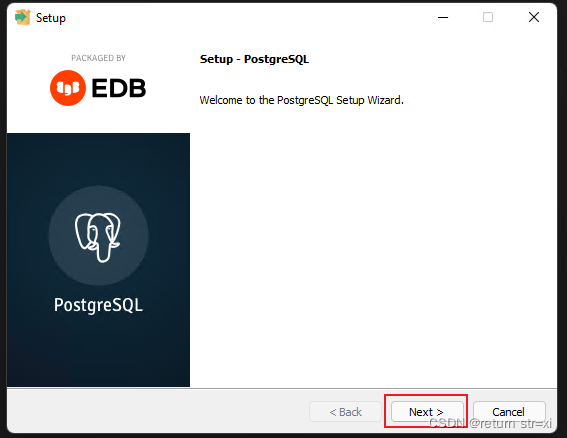
7. 根据个人需要可以修改安装目录,这里我改到了D盘的根目录下,修改完后点击Next
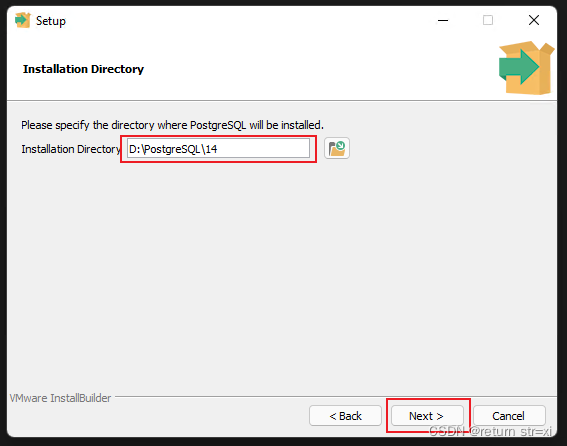
8. 默认全部勾选,可以根据个人需要取消部分勾选,我选择全部勾选。点击Next
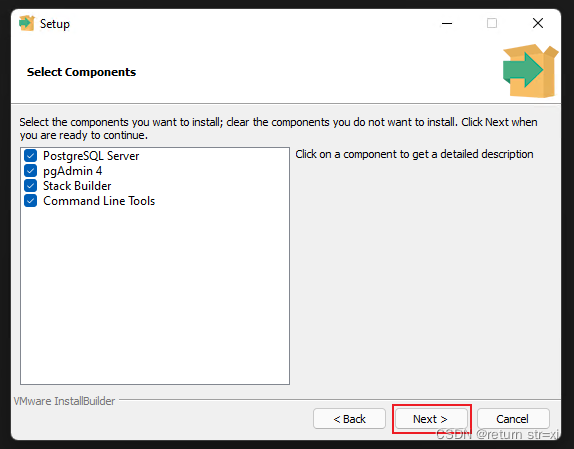
9. 数据存储路径,可根据需要修改,修改完后点击Next
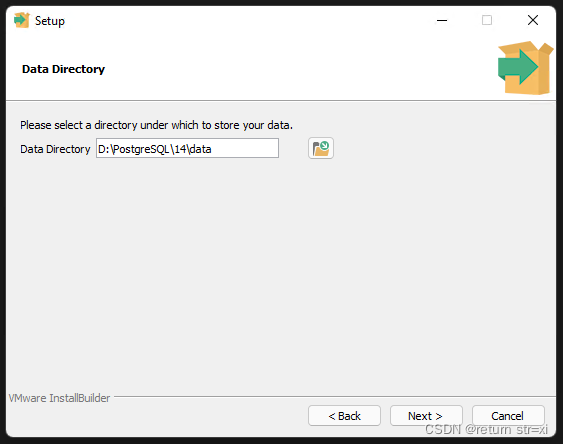
10. 设置数据库密码,设置完成后点击Next
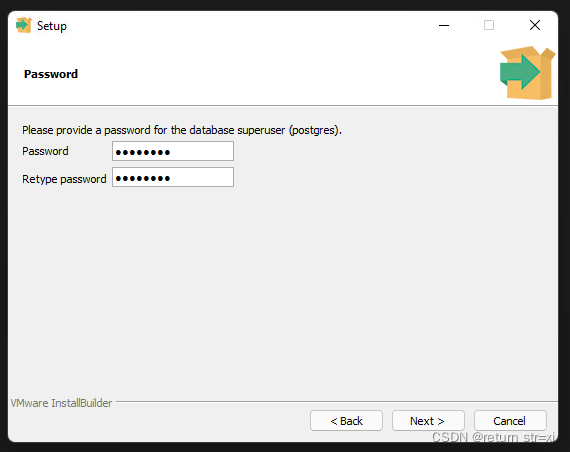
11. 设置端口号,默认5432,可以根据需要修改端口号,修改完后点击Next
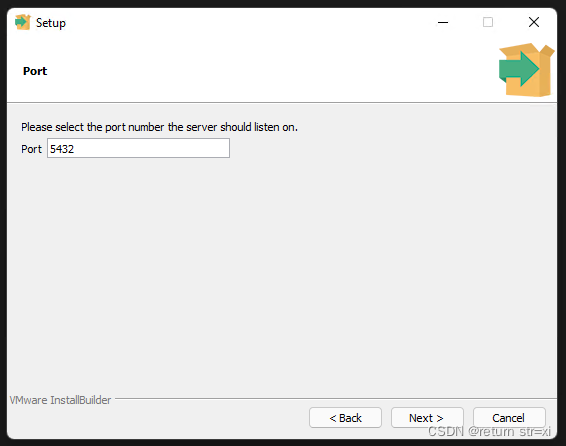
12. 设置语言,默认即可,点击Next
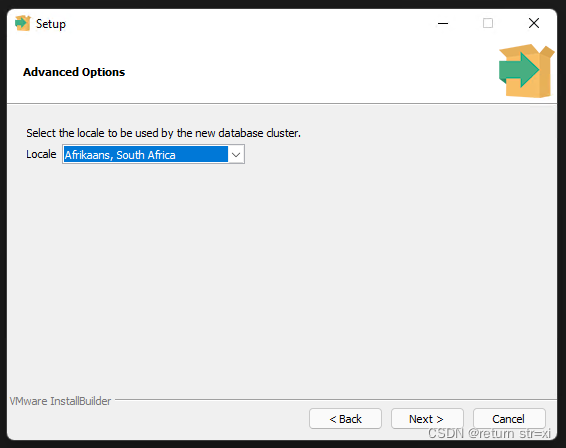
13. 配置完毕,确认无误后点击Next,下个页面同样点击Next
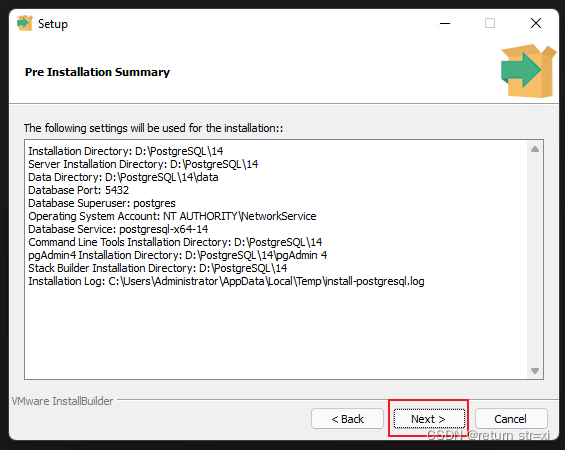
14. 开始安装,等待安装结束
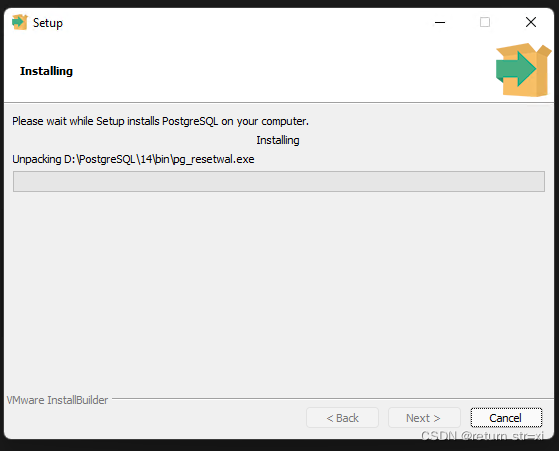
15. 安装完成后点击Finish
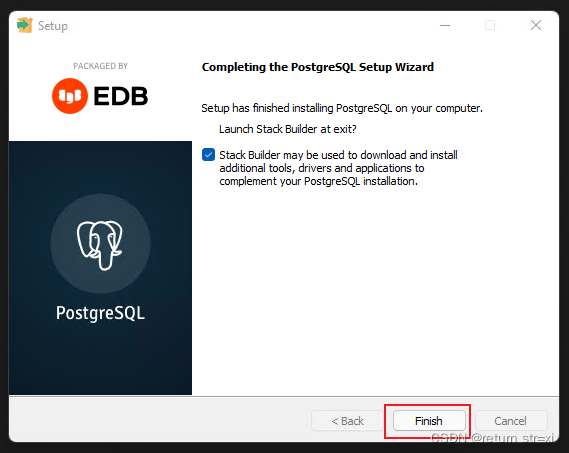
16. 安装了Stack的话,会弹出下面窗口,该窗口是补充安装其他功能的,不需要其他功能的点击Cancel,然后点击Yes即可。
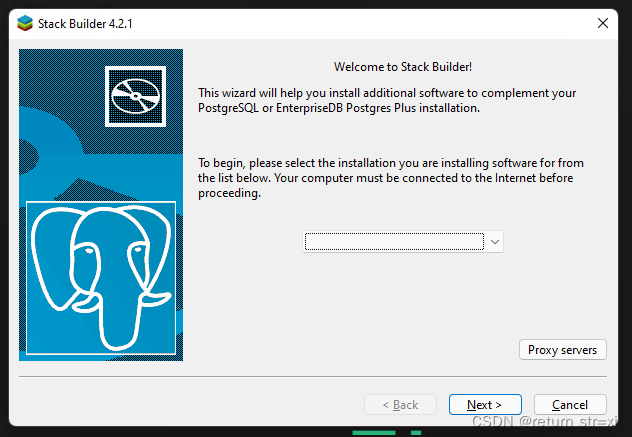
17. PostgreSQL自带了pgAdmin来操作数据库,打开pgAdmin软件
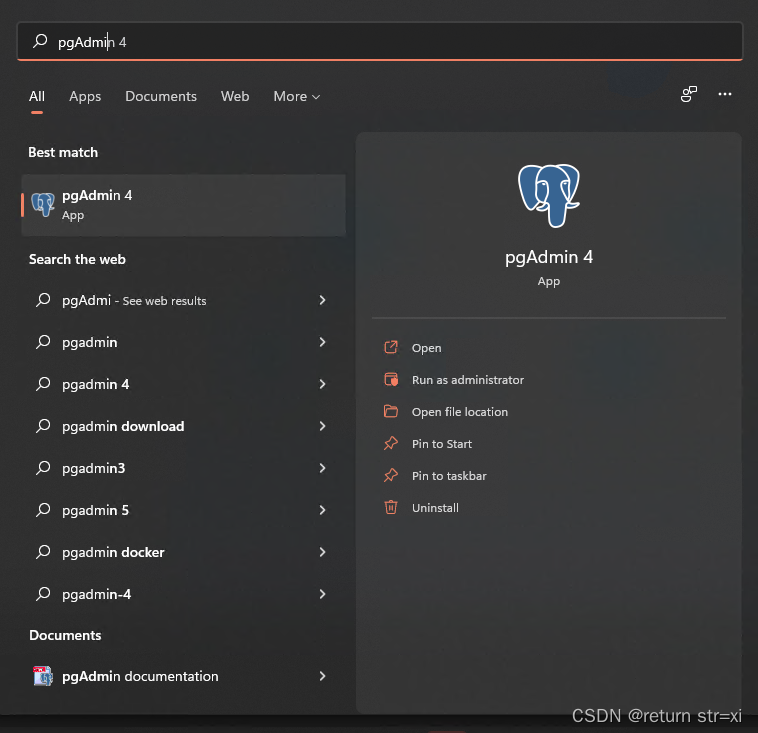
18. 输入安装的时候设置的密码,点击OK
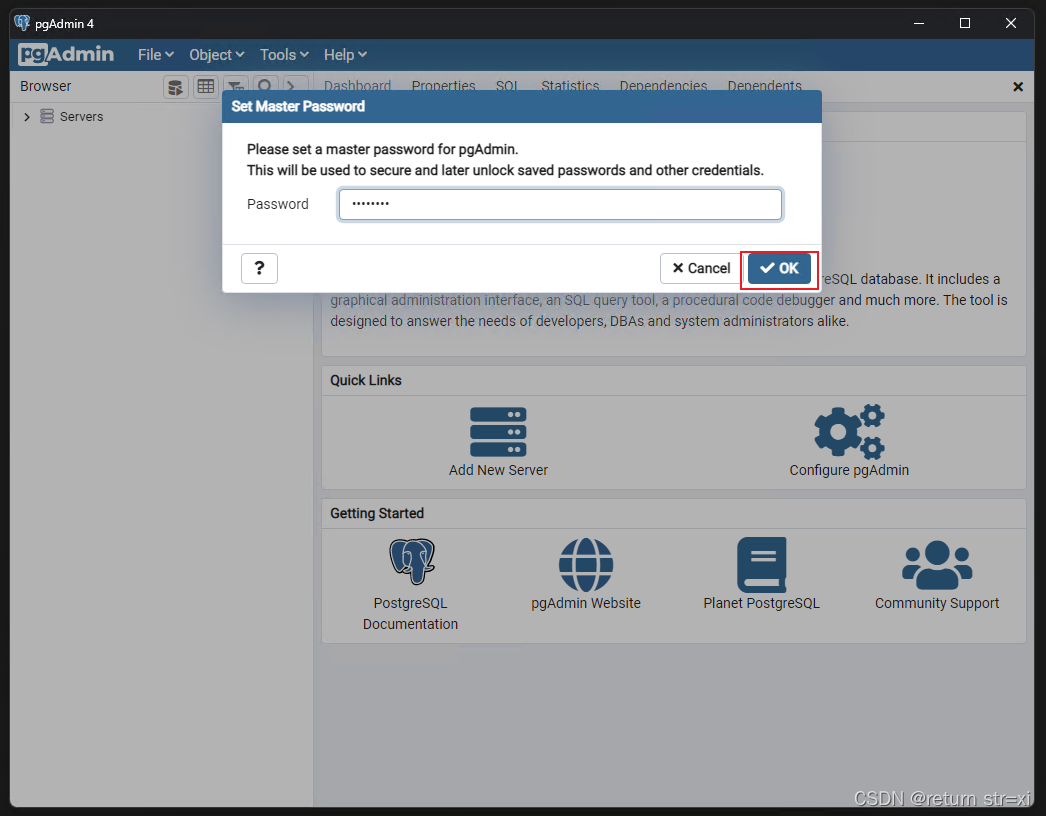
19. 展开左边Servers区域
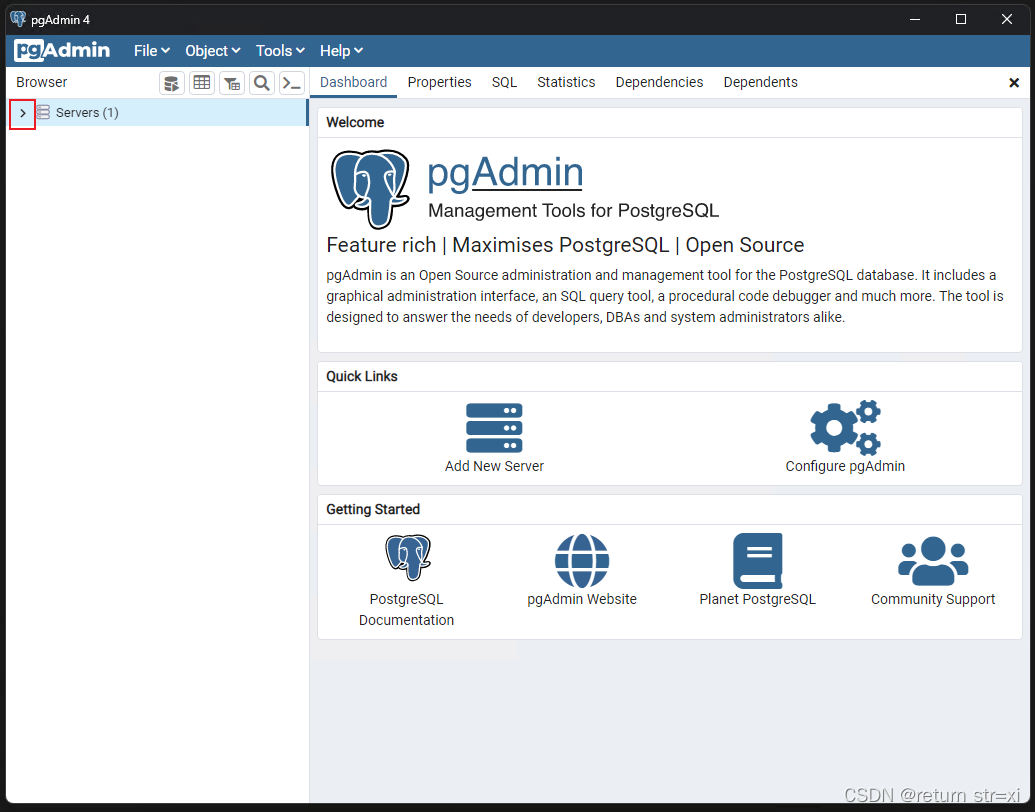
20. 再次输入安装的时候设置的密码,勾选Save Password,点击OK
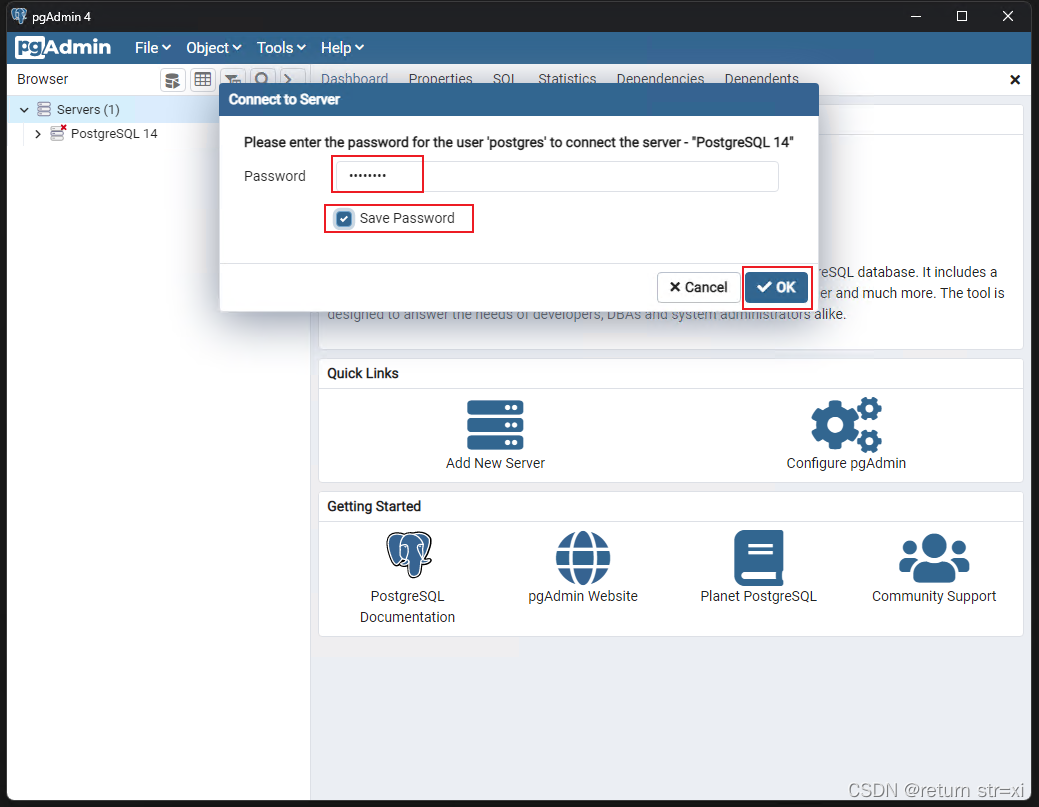
21. 成功连接到PostgreSQL数据库即安装成功
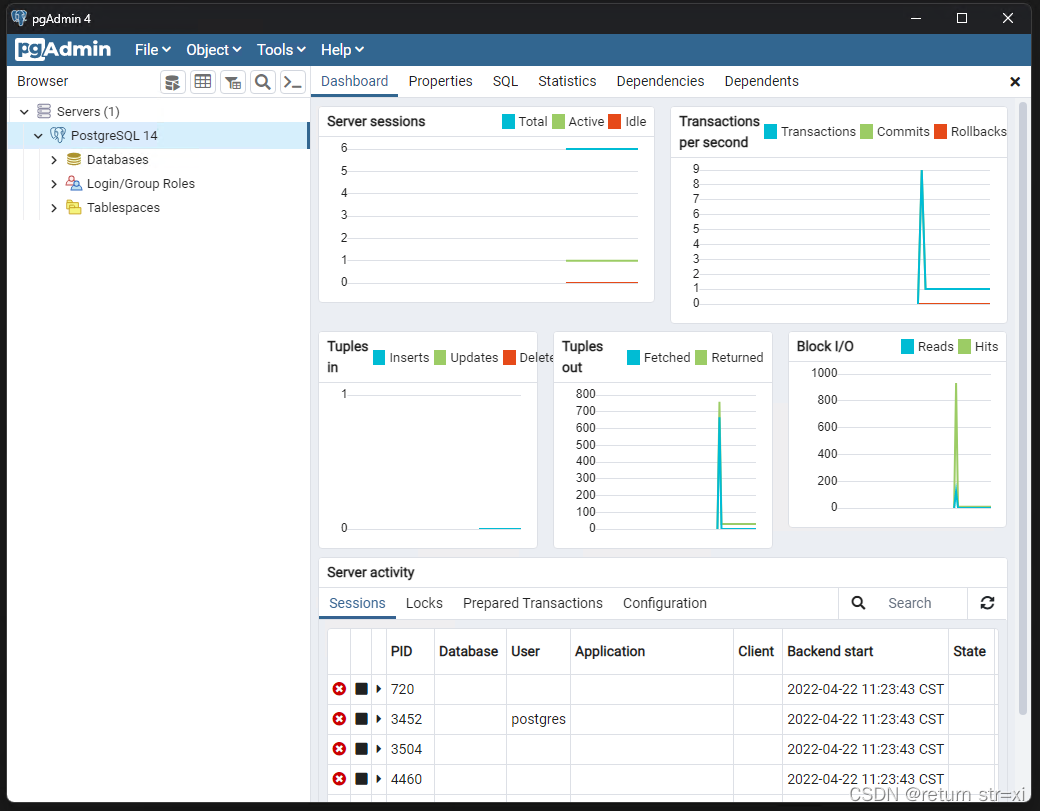
更多推荐
 已为社区贡献3条内容
已为社区贡献3条内容









所有评论(0)